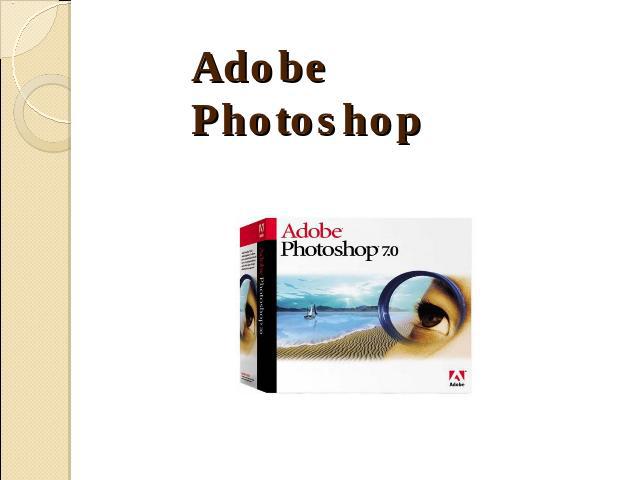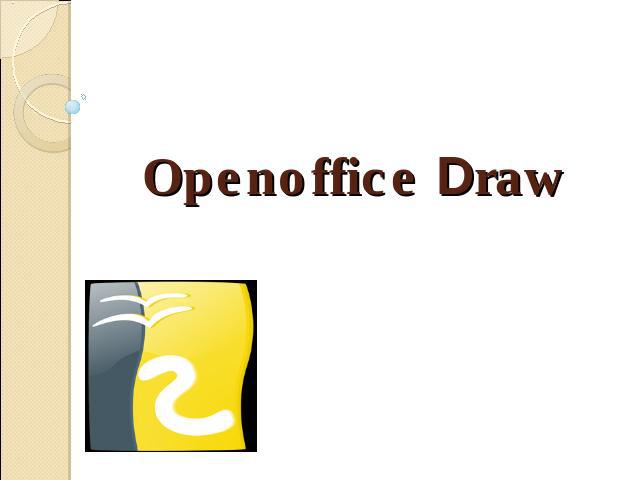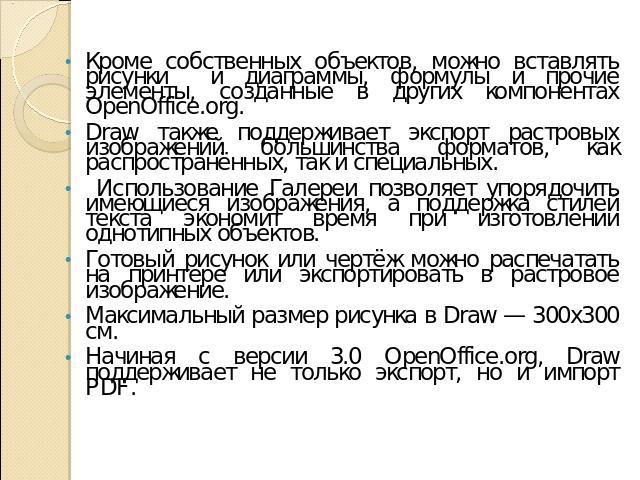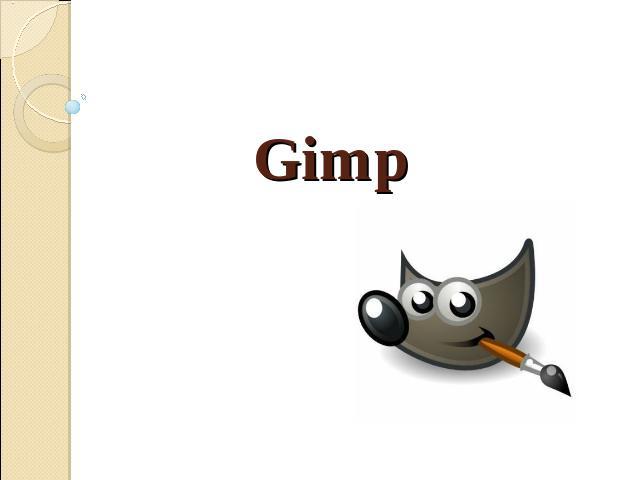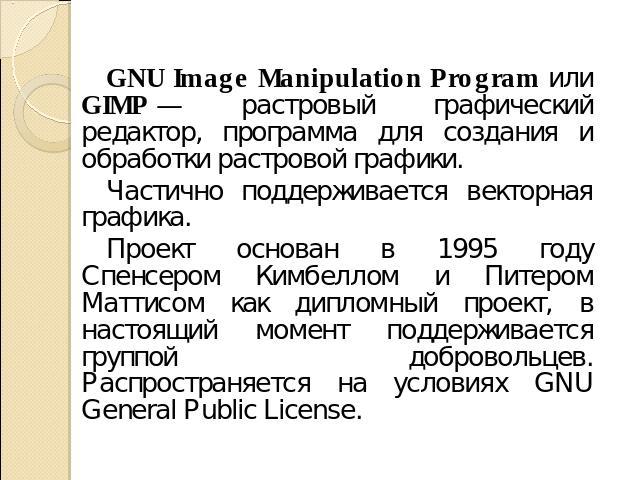Презентация на тему: Графические редакторы

Графические редакторы
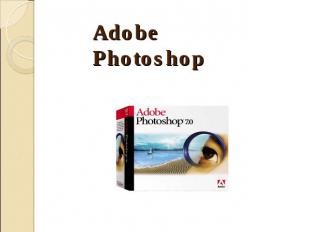
Adobe Photoshop

Adobe Photoshop — растровый графический редактор, разработанный и распространяемый фирмой Adobe Systems. Этот продукт является лидером рынка в области коммерческих средств редактирования растровых изображений, и наиболее известным продуктом фирмы Adobe.

История создания Программа, на экранной заставке которой сегодня список разработчиков – их 41, ранее принадлежала двум братьям – Томасу и Джону Нолл.

История создания 1987г. – началась совместная разработка братьями Нолл программы для отображения полутоновых изображений, которую в последствии нарекли Display.

История создания Немного времени спустя Джон убедил Томаса переписать “Display” для работы с цветными изображениями. Затем Том разработал инновационный метод выбора отдельного участка изображения и последующей работы с ним, а также наборы приложений для обработки изображений, которые позже будут известны как плагины – “Plug-ins”. Затем были разработаны: настройки тонов (Levels), функция управления балансом, управление оттенками и насыщением (Hue and Saturation). Эти возможности стали ключевыми в Photoshop.

История создания В 1988 “Display” был переименован в “ImagePro”. После проведения анализа конкурентов братья поняли, что созданный ими ImagePro по многим параметрам опережал аналоги.

История создания Начались поиски инвесторов.Джон встретился с Расселом Брауном и продемонстрировал ему возможности программы, затем Photoshop был продемонстрирован арт-директору компании Adobe, который остался доволен увиденным и настоял на немедленной покупке программного обеспечения. Photoshop не был продан полностью, а только лицензирован и гонорары от продаж программы принадлежали братьям.

История создания Официальная версия Adobe Photoshop была выпущена в феврале 1990 года.Поддерживая позиции лидера на рынке столь продолжительное время, Adobe продолжает совершенствовать программу.

Общий вид главного окна программы

Photoshop широко используется в веб-дизайне. В более ранней версии была включена специальная программа для этих целей — Adobe ImageReady, которая была исключена из версии CS3 за счёт интеграции её функций в самом Photoshop.Совместно с такими программами, как Adobe ImageReady, Adobe Illustrator, Adobe Premiere, Adobe After Effects и Adobe Encore DVD, Photoshop тесно может использоваться для: создания профессиональных DVD;обеспечение средства нелинейного монтажа; создания спецэффектов: фон, текстуры и т. д.; для телевидения; кинематографа; всемирной паутины.

Openoffice Draw

OpenOffice Draw — векторный графический редактор, по функциональности сравнимый с CorelDRAW, входит в состав OpenOffice.org. Пакет включает полнофункциональные «коннекторы» между фигурами, которые могут использовать разнообразные стили линий и позволяют рисовать чертежи, например блок-схемы.
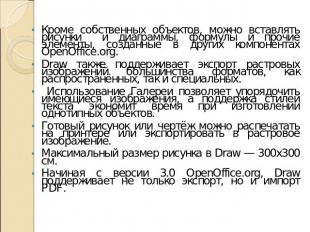
Кроме собственных объектов, можно вставлять рисунки и диаграммы, формулы и прочие элементы, созданные в других компонентах OpenOffice.org. Draw также поддерживает экспорт растровых изображений большинства форматов, как распространённых, так и специальных. Использование Галереи позволяет упорядочить имеющиеся изображения, а поддержка стилей текста экономит время при изготовлении однотипных объектов.Готовый рисунок или чертёж можно распечатать на принтере или экспортировать в растровое изображение.Максимальный размер рисунка в Draw — 300х300 см.Начиная с версии 3.0 OpenOffice.org, Draw поддерживает не только экспорт, но и импорт PDF.

Общий вид главного окна программы

Графические примитивы Под графическими примитивами понимаются минимальные графические объекты, которые составляют векторный рисунок – подобно кирпичам, из которых строится здание.К графическим примитивам в OpenOffice Draw относятся:линии и стрелки;прямоугольники;окружности, эллипсы, дуги, сегменты и секторы;кривые;соединительные линии;трехмерные объекты (куб, шар, цилиндр и т.д.);текст.
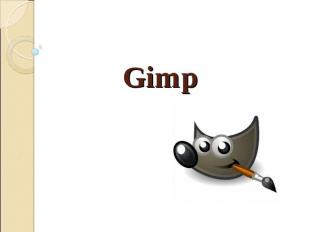
Gimp
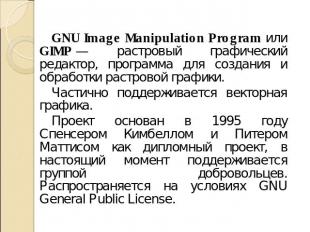
GNU Image Manipulation Program или GIMP — растровый графический редактор, программа для создания и обработки растровой графики. Частично поддерживается векторная графика. Проект основан в 1995 году Спенсером Кимбеллом и Питером Маттисом как дипломный проект, в настоящий момент поддерживается группой добровольцев. Распространяется на условиях GNU General Public License.

Внешний вид окна

Типичные задачи, которые можно решать при помощи GIMP, включают в себя: создание графики и логотипов; масштабирование и кадрирование фотографий; раскраска; комбинирование изображений с использованием слоёв; ретуширование и преобразования изображений в различные форматы.GIMP является одним из первых действительно пользовательских свободных приложений.

Недочёты, их решение и пути обхода В настоящее время использование GIMP в коммерческом дизайне, полиграфии и фотографии сопряжено с рядом сложностей, а во многих случаях и вовсе невозможно:нет поддержки плашечных цветов (и палитры Pantone — по лицензионным соображениям);нет полноценной поддержки цветовых моделей, CIELAB и CIE XYZ;нет поддержки режима 16 и более разрядов на цветовой канал;нет поддержки HDRi и операторов отображения тонов;нет процедурных (коррекционных) слоёв и эффектов слоёв. Многие из упомянутых недочётов планируется устранить на втором этапе перехода к использованию библиотеки GEGL.
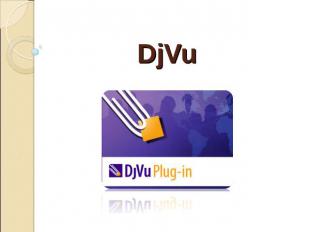
DjVu

DjVu — технология сжатия изображений с потерями, разработанная специально для хранения сканированных документов — книг, журналов, рукописей и прочее, где обилие формул, схем, рисунков и рукописных символов делает чрезвычайно трудоёмким их полноценное распознавание. Также является эффективным решением, если необходимо передать все нюансы оформления, например, исторических документов, где важное значение имеет не только содержание, но и цвет и фактура бумаги; дефекты пергамента: трещинки, следы от складывания; исправления, кляксы, отпечатки пальцев; следы, оставленные другими предметами.

Используемые технологии Для сжатия цветных изображений в DjVu применяется специальная технология, разделяющая исходное изображение на три слоя: передний план, задний план и чёрно-белую (однобитовую) маску. Маска сохраняется с разрешением исходного файла; именно она содержит изображение текста и прочие чёткие детали. Разрешение заднего плана, в котором остаются иллюстрации и текстура страницы, понижается для экономии места. Передний план содержит цветовую информацию о деталях, не попавших в задний план; его разрешение понижается ещё сильнее. Затем задний и передний планы сжимаются с помощью вейвлет-преобразования, а маска — алгоритмом JB2.Особенностью алгоритма JB2 является то, что он ищет на странице повторяющиеся символы и сохраняет их изображение только один раз. В многостраничных документах каждые несколько подряд идущих страниц пользуются общим «словарём» изображений.

В основе формата DjVu лежат несколько технологий, разработанных в AT&T Labs:алгоритм отделения текста от фона на отсканированном изображении;вейвлетный алгоритм сжатия фона IW44;алгоритм сжатия чёрно-белых изображений JB2;универсальный алгоритм сжатия ZP;алгоритм распаковки «по запросу»;алгоритм «маскировки» изображений;